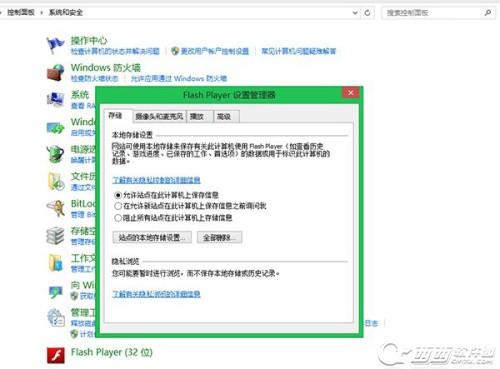IE浏览器无法显示Flash怎么解决
1,先把IE选项统统设为默认或者:单击IE主窗口中的菜单“工具→Internet选项”,在打开的窗口中选择“高级”选项卡,在下面的列表中找到“多媒体→播放网页中的动画”选项并将其选中在internet 选项—安全—自定义级别里要把运行activeX控件和插件,选为启用
2.开始 运行 输入regedit 回车进入注册表 找到 [HKEY_LOCAL_MACHINE/SOFTWARE/Microsoft/Internet Explorer/ActiveX Compatibility] 将其下面的{D27CDB6E-AE6D-11CF-96B8-444553540000}项或{D3f97240-C9f4-11CF-BFCr-00A0C90-00A0C90C2BDB}项的主键删除后关闭注册表 按键盘F5刷新后再安装flash插件
IE11 Flash问题是不少Win8、Win8.1普通用户常遇到的麻烦事。从Win8开始,微软默认为ie浏览器集成Adobe flash player插件。之所以导致IE10/IE11 Flash问题,大多数来自ie浏览器安全权限以及系统问题。
这次,也整理Adobe官方修复IE10/IE11无法显示Flash问题方案(详情访问这里)
解决方案一、关闭IE10/IE11的Active刷选 功能
由于Adobe Flash Player IE版采用ActiveX控件加载方式运作,当IE10/IE11启用Active刷选 功能后,Flash播放器将无法正常工作,另外,IE地址栏右侧也会显示一个蓝色禁止标识。
这时,只需选择关闭Active刷选 ,即可恢复IE11的Flash播放器功能。
解决方案二、启用IE10/IE11 Flash Player加载项
有时候,普通用户因为设置不当,禁用IE10/IE11 Flash Player加载项,导致类似Flash网页无法显示问题。这时,只需重新启用Flash加载项
具体操作如下:
1、打开IE10/IE11右上角设置功能,选择管理加载项 下的工具栏和扩展
2、启用Flash ActiveX空间功能
解决方案三、降低IE10/IE11区域安全级别
微软为IE10/IE11分别设置三类安全级别:中、中-高、高 ,当区域安全级别 设置高 时,Flash将无法加载播放。
这时,我们可以将IE10/IE11浏览器的Internt选项“ 安全”页面下的区域安全级别 调至默认(中-高 )级别。
解决方案四、重新安装IE版Flash插件
微软每个月的补丁日都会提供最新版Adobe Flash Player For IE版安全更新,普通用户可以开启Windows Udate获取更新或者手动下载离线安装包。
除此之外,用户可以参考:控制面板/系统和安全/Windows 更新/查看更新历史记录 ,查询当前Flash更新信息。